Roblox Toolbox Nenašli sa žiadne výsledky: 3 spôsoby opravy (08.31.25)
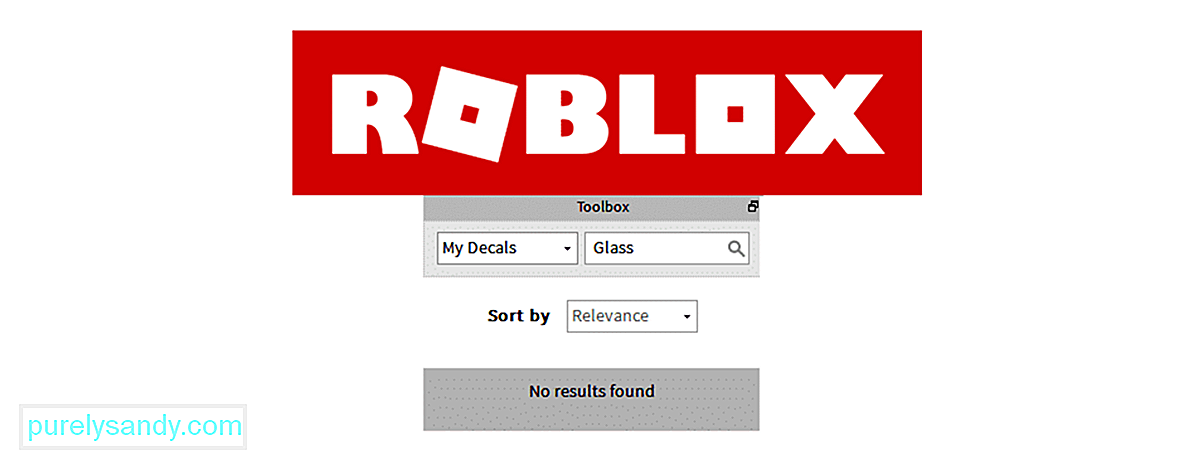 roblox panel nástrojov neboli nájdené žiadne výsledky
roblox panel nástrojov neboli nájdené žiadne výsledky Roblox má aplikáciu známu ako Roblox Studio. Táto aplikácia je takmer úplne zadarmo na použitie a každý hráč Roblox ju môže používať na vytvorenie miesta, ktoré vždy chcel vytvoriť. Je veľmi ľahké ovládať a vytvárať veci pomocou štúdia a má dokonca aj malú sadu nástrojov, ktorá používateľom umožňuje nájsť pomocou jednoduchého vyhľadávania akýkoľvek typ modelu, ktorý chcú.
Niekedy však Roblox Toolbox neposkytuje absolútne žiadne výsledky pre hľadanie hráča a namiesto toho zobrazuje iba „Nenašli sa žiadne výsledky“. Tu je príklad, ako tento problém vyriešiť, kedykoľvek na neho narazíte.
Populárne lekcie Roblox
Úprimne povedané, vyhľadávací nástroj Roblox Toolbox určite nie je najlepší na svete. Ľahko robí chyby a vôbec nevykazuje žiadne výsledky, keď urobíte aj najmenšiu chybu. Uistite sa, že to nie je jeden z mnohých prípadov, keď hráči nedostanú na paneli nástrojov žiadne výsledky pre malú chybu, ktorú urobili pri hľadaní. Môže sa stať, že ste nesprávne napísali slovo alebo medzi dve slová pridali medzeru, čokoľvek tohto druhu. Keď sa potvrdí, že s vyhľadávaním nie sú žiadne problémy, mali by ste to vyskúšať.
Tento problém je možné ľahko vyriešiť jednoduchým reštartovaním aplikácie Roblox Studio, kedykoľvek k nej dôjde. Keď sa na paneli nástrojov zobrazí správa „Nenašli sa žiadne výsledky“, je potrebné iba uložiť všetku prácu, ktorú ste doteraz vykonali, a potom reštartovať aplikáciu Studio. Počkajte len chvíľu a potom ju znova spustite. Teraz načítajte prácu, ktorú ste práve uložili, aby ste mohli pred reštartovaním začať presne tam, kde ste odišli.
Teraz choďte na panel nástrojov a pokúste sa vyhľadať akýkoľvek konkrétny model, ktorý chcete pridať do svojho tvorba v štúdiu Roblox. Teraz by sa mala zobraziť namiesto správy, ktorá hovorí, že sa nenašli vôbec žiadne výsledky. Ak to tiež nepomohlo, môžete vyskúšať ešte ďalšie.
Ak reštartovanie celej aplikácie Roblox Studio nestačilo na to, aby panel s nástrojmi znova fungoval, môžete skúsiť konkrétne resetovanie samotného panela s nástrojmi. ako celá aplikácia. Jedná sa o jednoduchý postup, ktorý trvá len pár okamihov. Musíte len otvoriť aplikáciu Roblox Studio a nájsť presné umiestnenie karty s nástrojmi.
Keď ju nájdete, kliknite na ňu a potom ju potiahnite do stredu a potom ju nechajte Choď znovu. Urobiť to presne týmto spôsobom stačí na reštartovanie súpravy nástrojov Roblox a na opätovné fungovanie. Po resetovaní by panel nástrojov mal poskytovať presnejšie a konkrétnejšie výsledky.
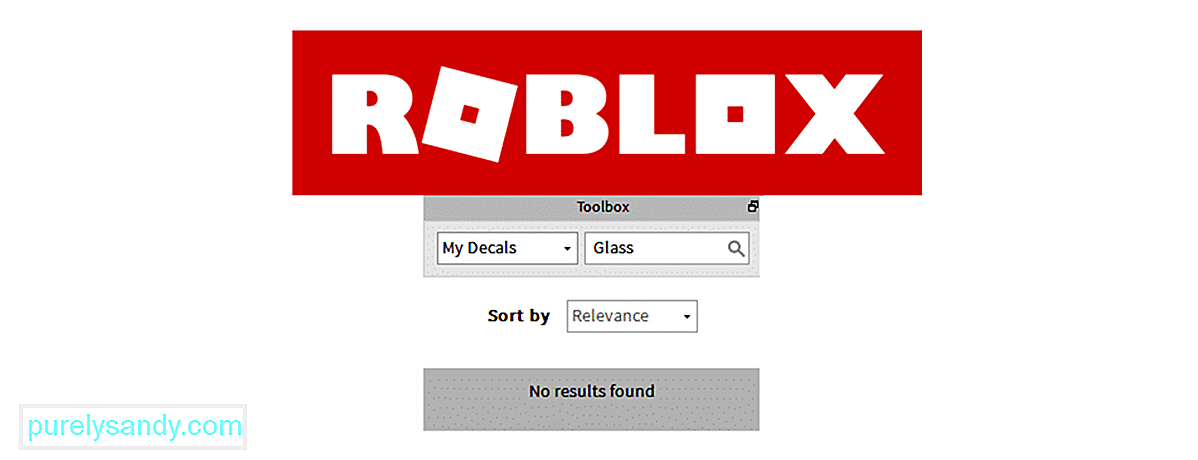
YouTube Video: Roblox Toolbox Nenašli sa žiadne výsledky: 3 spôsoby opravy
08, 2025

